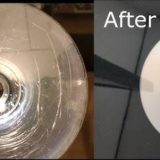「数年前のDVDディスクが傷だらけで再生できない!」──そんな経験をしたことはありませんか?
本記事では、そんな時に役立つDVDの傷修復方法をご紹介します。
以下に、DVDに傷がつく主な原因を挙げます。
①物理的な衝撃や摩擦
DVDを誤って落としたり、硬い物と接触させることで表面に傷がつくことがあります。特に、記録層や反射層にまで達する深い傷は、データの読み取りに致命的な影響を与えます。
②不適切な保管方法
ケースに入れずに裸のまま保管すると、ホコリや指紋が付着し、摩擦による傷の原因になります。また、直射日光や高温多湿の環境に置くと、ディスクの寿命を縮める可能性があります。
③再生時の取り扱いミス
プレーヤーに無理にディスクを挿入したり、取り出す際に強い力を加えると、ディスクの接着部分が剥がれたり、表面に傷がつくことがあります。
④経年劣化
DVDは構造上、非常に傷つきやすいという弱点があります。傷だけでなく、時間の経過による物理的・化学的劣化も、再生できなくなる大きな要因です。
軽度の傷であれば、自分で修復することも可能です。ディスク表面の傷を研磨して削り取り、レーザーの反射を正常に戻す仕組みです。以下に、簡単に試せる方法を紹介します。
研磨剤付き修復キットを利用する

市販のCD/DVD修復キットには、研磨剤と専用クロスが付属しています。この方法は初心者でも扱いやすく、均一な研磨が可能です。
1. 修復キットに付属している研磨剤を、ディスクの傷部分に少量塗布します。
2.柔らかい布や専用クロスを使い、ディスクの中心から外側に向かって放射状に磨きます。
3.研磨剤を拭き取り、ディスクを十分に乾燥させます。その後、再生できるか確認します。
電動式ディスクリペアキットを利用する

電動式ディスクリペアキットは、手動よりも効率的に傷を修復できる便利なツールです。特に、複数のディスクを修復する場合や、手作業が苦手な方におすすめです。
1. 機器に研磨用パッドを取り付けます。
2.ディスクをセットし、傷部分に専用の修復液を2~3滴垂らします。
3.スイッチを押すとディスクが自動で研磨されます。通常、1~2分程度で作業が完了します。
4.研磨用パッドを清掃用パッドに交換し、スイッチを押してディスクをクリーニングします。その後、再生できるか確認します。
手軽だけどリスクもある民間療法を利用する
上記のような専用キットを使う方法のほかに、ネット上にはさまざまなDVD傷修復法も紹介されています。
これらの民間療法は手軽に試せる反面、リスクも伴うため、利用は自己責任で行ってください。
・歯磨き粉:微粒子が含まれており、軽度の傷を滑らかにする効果があります。
・バナナ:皮の内側で傷を擦る方法で、一時的に見た目の傷が目立たなくなる場合があります。
・ワセリン:傷を埋め、光の屈折を抑える効果があります。
記録層や反射層にまで達する傷は、データの読み取りに致命的な影響を与えるため、自分で修復するよりも専門業者に依頼するのが最善です。
例えば、「CD修理屋.com」や「よこはまディスククリーンサービス」などの業者では、ディスクの種類や傷の深さに応じた最適な研磨を行ってくれます。修復費用は1枚あたり数百円程度からで、複数枚を依頼すると割引が適用される場合もあります。
DVDはプラスチック製の消耗品であり、経年劣化や物理的な損傷により、保存期間はおおむね10~30年程度とされています。そのため、大切なDVDデータは事前にバックアップしておくことが非常に重要です。
DVDをMP4形式に変換してデジタルデータとして保存すれば、物理的な劣化を心配する必要がなくなります。変換後の動画ファイルは、PCやスマホ、タブレットなどで簡単に再生できます。さらに、クラウドや外付けHDDに保存すれば、持ち運びや共有も容易になります。おすすめの「Leawo DVD変換」は、DVDをMP4形式をはじめとする180種類以上のファイル形式に変換できる高性能なソフトです。
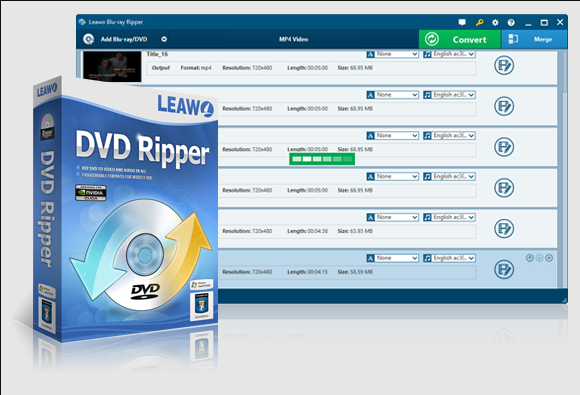
☉ DVDから動画を取り出して、MKV、MP4、MP3のような形式に変換。
☉ 制限なしでDVDディスクをリッピング可能。
☉ 誰でも簡単にDVDをスマホに取り込む。
☉ 高速の変換スピードや高品質の変換出力。
☉ 音声言語、字幕やアングル設定可能。
☉ 使いやすい編集機能で個性なDVD動画を作成。
1. 公式サイトからソフトをダウンロードし、インストールします。
2.パソコンのDVDドライブにバックアップしたいDVDを挿入し、「DVD変換」モジュールを起動します。
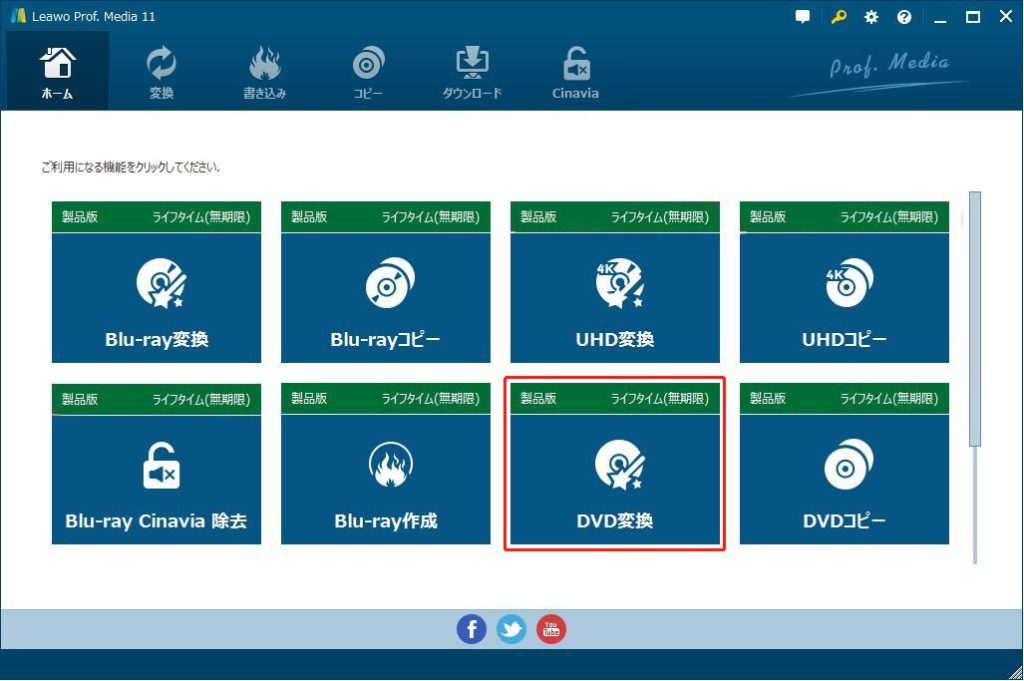
3. 「UHD/BD/DVDを追加」ボタンをクリックして、ディスクを読み込みます。
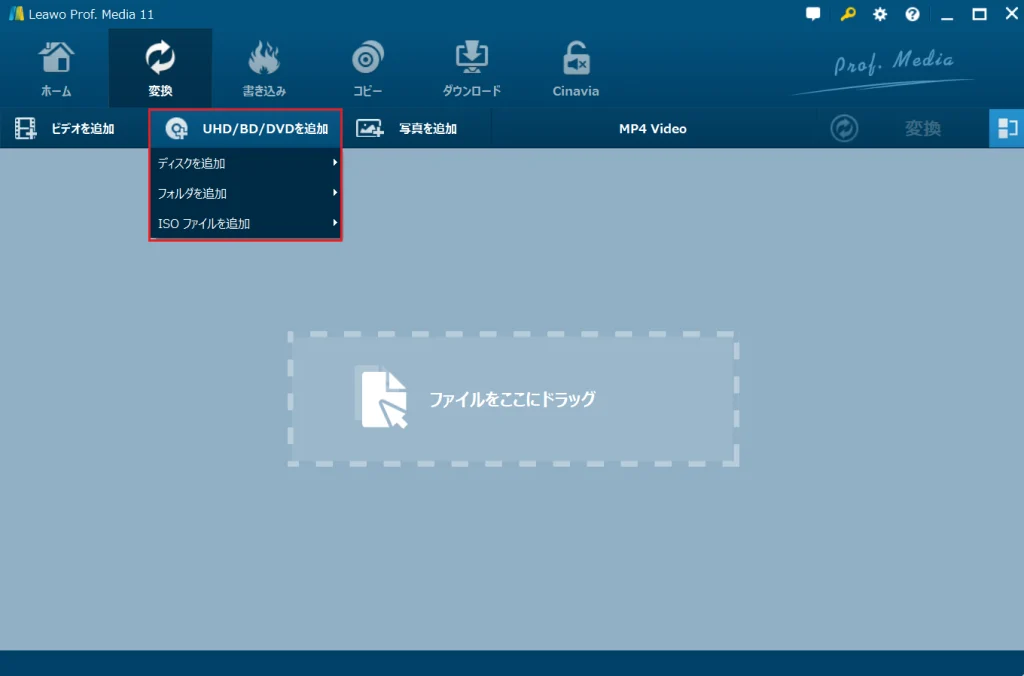
4. 出力形式で「MP4」を選択します。必要に応じて解像度やビットレートなどを設定し、「変換」ボタンをクリックします。
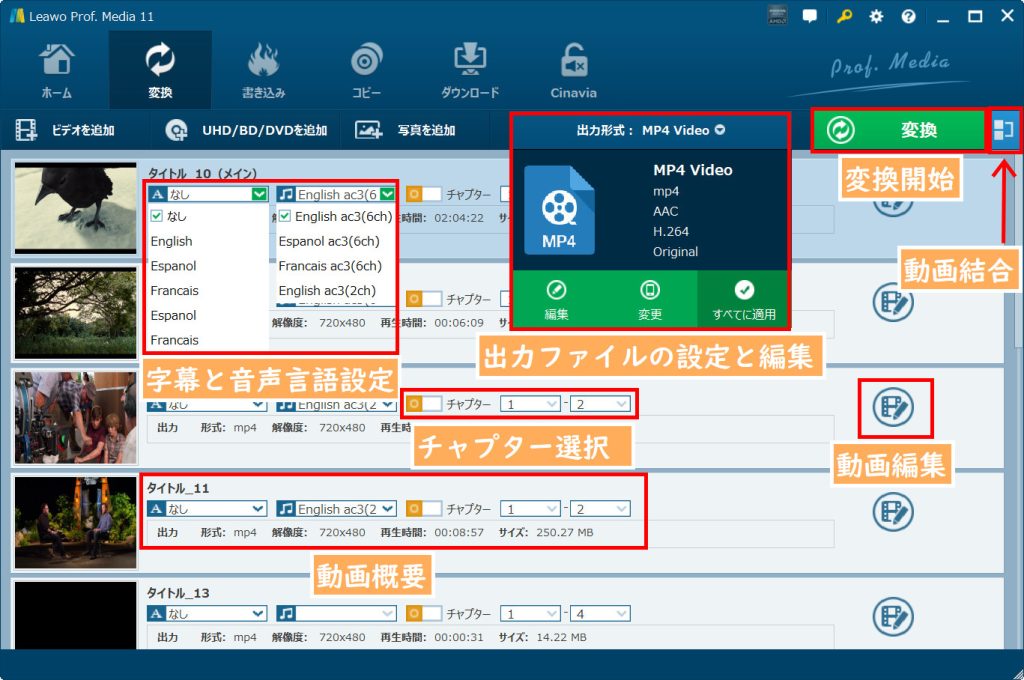
5. 変換後のファイルを保存するフォルダを指定し、再度「変換」ボタンをクリックすると、DVDからMP4への変換が開始されます。
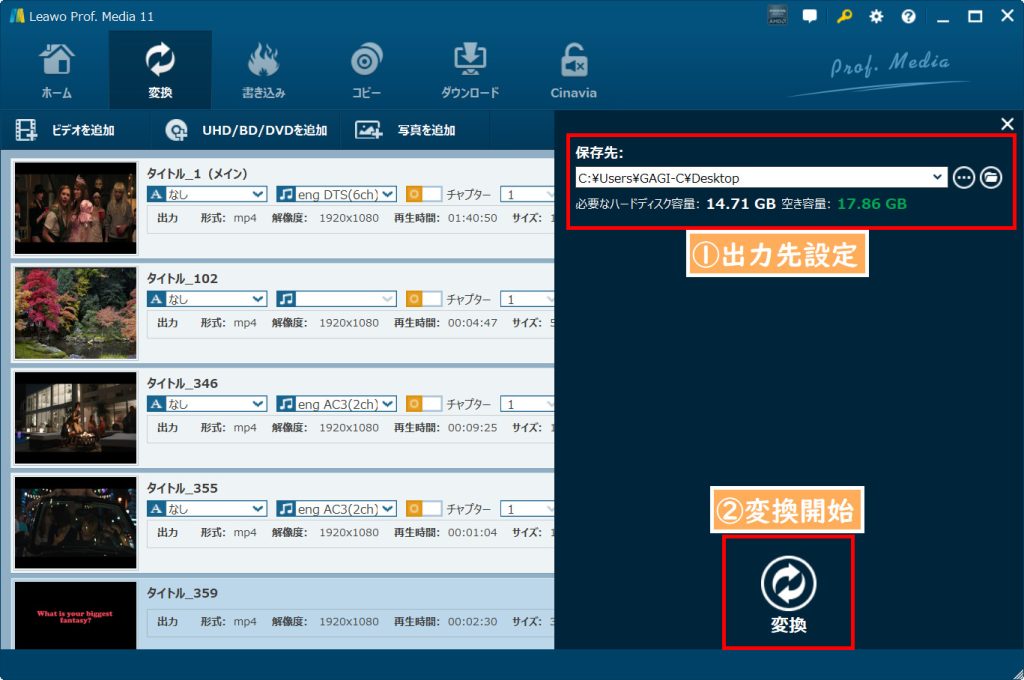
Leawo DVD変換でDVDをMP4に変換するガイド動画:
DVDについた軽度の傷であれば、自宅で簡単に試せる方法がいくつかあります。一方、深い傷を修復する場合は、専門業者に依頼するのが最も確実で安全です。
また、大切なDVDを長く楽しむためには、傷がつく前にデータをバックアップしておくことが重要です。
「Leawo DVD変換」を使えば、DVDをMP4形式に変換してデジタルデータとして保存でき、長期的なデータ保護が可能になります。
ぜひこの記事を参考に、紹介した方法を活用してください。